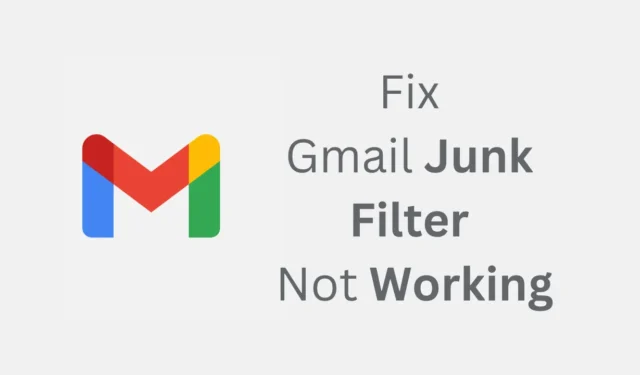
Der er mange e-mail-tjenester i disse dage, men den, du bruger mest, er Gmail. Gmail fra Google blev lanceret i 2004, og kort efter blev det hurtigt brugernes favorit.
Gmails funktioner og spamfiltermuligheder gør det bedre end dets konkurrenter. Gmail har helt sikkert de bedste junkfiltre, som forhindrer spam-e-mails i at komme ind i din indbakke.
På grund af visse ting kan spamfilteret til Gmail dog ikke fungere. Når dette sker, vil du bemærke flere spam-e-mails i din indbakke. Så hvis du på det seneste har stået over for et lignende problem, skal du følge denne vejledning.
Sådan rettes Gmail-junkfilter, der ikke virker
Nedenfor har vi delt et par enkle trin til at løse problemet med, at Gmail-junkfilteret ikke fungerer. Vi har også delt forskellige måder at fejlfinde dette problem på; Lad os komme igang.
1. Marker e-mail manuelt som spam
Hvis du for nylig har bemærket et par spam-e-mails i din indbakke, bør du straks markere disse e-mails som spam. Hvis du gør det, sikrer du en ren og spamfri e-mail-indbakke. Sådan kan du markere en e-mail som spam på Gmail.
1. Åbn din foretrukne webbrowser, og besøg Gmail-webstedet. Log derefter ind med din Google-konto.
2. Åbn nu den spam-e-mail, du ikke ønsker at se i din indbakke.
3. Når e-mailen åbnes, skal du klikke på knappen Spam i menupanelet under emnetitlen.

4. Klik på Rapporter spam i prompten Rapportér spam og afmeld abonnement .

4. E-mailen vil blive markeret som e-mail. Hvis du vil modtage e-mails fra denne afsender igen, skal du klikke på knappen Rapporter ikke spam .

Det er det! Du skal følge de samme trin for at markere alle spam-e-mails på din Gmail. Hvis du gør det, overføres disse e-mails til spam-mappen.
2. Sådan blokerer du en e-mail-afsender i Gmail
Hvis en bestemt afsender konstant sender dine spam-e-mails, kan du vælge at blokere dem. Når du blokerer en afsender, vil Gmail automatisk flytte e-mails fra blokerede afsendere til spam-mappen. Her er, hvad du skal gøre.
1. Start dit yndlingswebsted, og besøg Gmail.com.
2. Log derefter på med din Google-konto og åbn spam-e-mail-beskeden fra den afsender, du vil blokere.
3. Når du har åbnet e-mailen, skal du klikke på de tre prikker ved siden af svarknappen.

4. I menuen, der vises, skal du vælge Bloker “afsender”

5. På prompten Bloker denne e-mailadresse skal du klikke på Bloker .

6. E-mail-afsenderen vil blive blokeret. Hvis du vil begynde at modtage e-mails fra denne afsender, skal du klikke på knappen Fjern blokering af afsender .

7. Klik på Fjern blokering i bekræftelsesprompten .

Det er det! Sådan kan du blokere og fjerne blokeringen af en e-mail-afsender i Gmail for at forhindre spam.
3. Indstil et brugerdefineret filter for spam-e-mails på Gmail
Hvis et par spam-e-mails stadig kommer ind i din Gmail-indbakke, kan du vælge at konfigurere et brugerdefineret filter for meddelelser på Gmail. Her er, hvad du skal gøre.
1. Start din foretrukne webbrowser, og besøg Gmail.com.
2. Log ind på din konto, og klik på knappen Vis søgeindstillinger i feltet Søg e-mail.

3. På søgefilteret skal du oprette dine filterkriterier. For at blokere alle brugere fra et specifikt domæne skal du skrive @domain.com (Erstat domain.com med det korrekte domæne) i formularfeltet. Dette vil blokere alle brugere fra det domæne, du har indtastet.

4. Du kan også vælge at blokere e-mails, der indeholder bestemte ord. For at gøre det skal du indtaste disse ord i feltet ‘Inkluder ordene’. Når du har opsat filterkriterierne, skal du klikke på knappen Opret filter .
5. Nu bliver du bedt om at vælge den handling, du ønsker, at Gmail skal udføre, når disse beskeder ankommer. Her kan du vælge ‘Slet det’.

6. Når du er færdig, skal du klikke på knappen Opret filter .
Det er det! Sådan kan du konfigurere et brugerdefineret filter på Gmail for at forhindre spammeddelelser.
Dette er de tre bedste måder at løse problemet med Gmail-junkfilteret, der ikke virker. Du bør følge disse metoder for at forhindre, at spam-e-mails kommer ind i din indbakke. Fortæl os, hvis du har brug for mere hjælp til dette emne i kommentarerne. Hvis du finder denne vejledning nyttig, så glem ikke at dele den med andre.




Skriv et svar